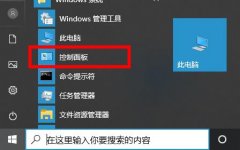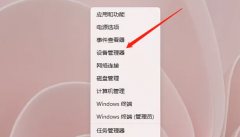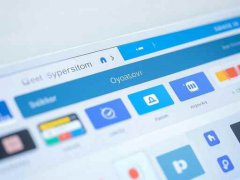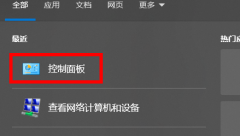显卡的性能直接影响到游戏的流畅性和图形处理的效率,因此正确安装显卡驱动对于发挥硬件的最佳性能至关重要。很多用户在安装显卡驱动的过程中遇到了一些问题,导致性能发挥不尽如人意。这篇文章将逐步引导你完成显卡驱动的安装过程,确保你能充分利用电脑的性能。

确定硬件型号
在安装显卡驱动前,首先需要确认你电脑中使用的显卡型号。这可以通过设备管理器或者第三方工具(如GPU-Z)轻松获得。了解显卡型号后,访问显卡制造商的官方网站(如NVIDIA、AMD或Intel)查找与之对应的最新驱动版本。
下载最新驱动程序
下载正确的驱动程序是安装过程中的关键一步。确保从官方网站下载最新版本,这不仅可以避免不必要的软件冲突,还有助于解决潜在的安全问题。网站上通常会提供不同系统版本的驱动程序,选择与你的操作系统和显卡型号相匹配的版本,下载时注意查看相应的更新日志,以确保你获取的是性能优化和漏洞修复最新的驱动。
卸载旧驱动程序
如果你的系统中已经安装了其他版本的显卡驱动,建议在新版本安装前进行卸载。打开添加或删除程序的菜单,找到旧的显卡驱动,进行卸载。务必重启系统,确保旧驱动程序的所有组件都被清除。这一步骤有助于避免因驱动冲突而引起的性能问题。
安装新驱动程序
下载并准备好最新的驱动程序后,双击安装文件。安装过程中,一般会有选项供用户选择快速安装或自定义安装。若选择自定义安装,可以选择安装额外的功能,如附加的控制面板或调试工具。请务必勾选进行干净安装的选项,这样可以确保旧驱动的残留文件被完全清除,让新驱动获得最佳工作环境。
验证安装状态
安装完毕后,重新启动电脑,然后打开设备管理器,检查显卡状态是否正常。如果显示没有错误图标,表示驱动安装成功。可以使用GPU-Z等工具进行性能检测,确认驱动是否能够正常启动和使用。许多显卡驱动会伴随控制面板,查看其中设置,以确保各项优化功能开启。
进行性能优化
安装完显卡驱动后,进行一些后续的性能优化也是非常必要的。可以通过显卡控制面板调整图形设置,如抗锯齿、阴影质量等,选择合适的配置来提升游戏体验。定期检查驱动更新,保持驱动最新,可以随时获得厂商提供的各类优化和新功能。
常见问题解答 (FAQ)
1. 如何确认我显卡型号?
可以通过设备管理器或使用工具如GPU-Z来确认显卡的型号及其详细信息。
2. 下载驱动程序时需要注意什么?
一定要从显卡制造商的官方网站下载,避免从第三方网站获取驱动,以防下载到病毒或不兼容的版本。
3. 卸载旧驱动程序真的必要吗?
是的,卸载旧驱动有助于避免驱动之间的冲突,确保新驱动正常运行。
4. 安装过程中出现错误提示,该如何解决?
检查网络连接或重新下载驱动程序,确认下载的版本与显卡和操作系统兼容后再试一次。
5. 如何检查驱动安装是否成功?
在设备管理器中查看显卡是否未显示错误,同时使用性能监控工具如GPU-Z确认驱动是否正常工作。
通过以上步骤,相信你能顺利安装显卡驱动,提升你电脑的性能表现,享受更流畅的游戏和更高效的图形处理体验。